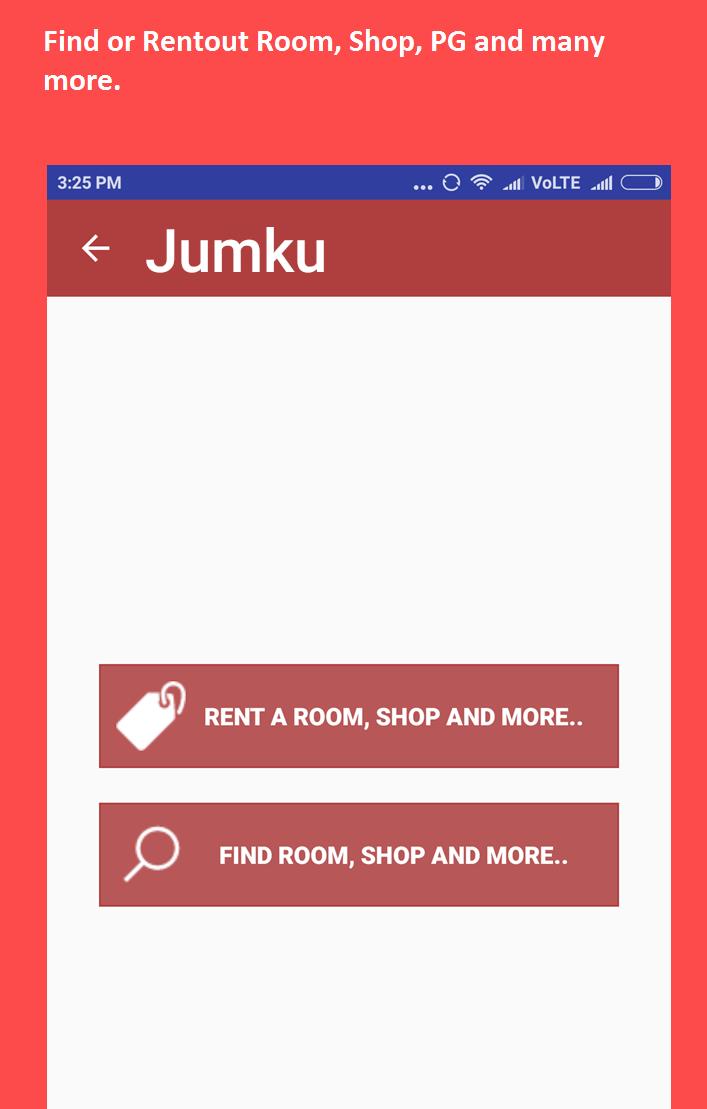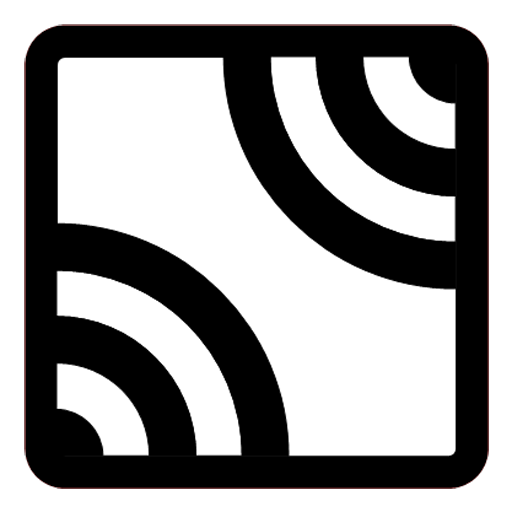
G-NetWiFi是用於測量WiFi網絡的WiFi監視器/Drivetest應用程序。
G-NetWiFi是用於Android OS設備的WiFi網絡監視器和驅動測試工具。它允許在不使用特殊設備的情況下監視和記錄WiFi網絡參數。這是一個工具,是一個玩具。專業人士可以使用它來更好地了解網絡或廣播愛好者,以了解有關WiFi網絡的更多信息。
G-NetWiFi可以在室外和室內環境中使用,並加載地板。
G-NetWiFi的主要特徵是:
- 測量WiFi網絡參數
- 文本和kml文件中測量值的記錄
- 在地圖視圖上顯示測量值
- 自動連接到最佳配置的wifi-在設置中 - 其他
該應用使用運行時權限。菜單中需要的授予權限 - 應用程序權限以使用所有應用程序功能。
獲取G-NetWiFi Pro版本:
Google Play:http://play.google.com/store/apps/details?id=com.gyokovsolutions.gnetwifipro
g -netwifi pro-其他功能:
- WiFi掃描記錄
- 數據測試(ping,上傳,下載)
- 數據序列
- 在地圖上加載細胞文件和顯示WiFi訪問點和服務單行線
- 僅掃描僅配置WiFi
- 更改WiFi AP顏色
- 擴展KML出口
- 預定義的路線加載
- 自動將新的WiFi AP添加到CellFile
- 導入/導出應用程序設置
- 擴展文本記錄
- 更改應用程序文件夾
- 還原因子
2。選項卡
2.1。 WiFi選項卡
WiFi選項卡顯示網絡和地理信息。
2.2掃描選項卡
掃描選項卡顯示有關鄰居WiFi AP測量結果的信息。
您可以更改圖表以顯示所有WiFi或僅通過圖表下的按鈕配置的WiFi。
2.3地圖選項卡
地圖選項卡顯示了測量和wifi訪問點的地理視圖
2.4信息選項卡
“信息”選項卡提供了其他信息。
2.5驅動選項卡
驅動選項卡表示主服務AP信息
細胞文件
創建CellFile並將其放入文件夾G_NETWIFI_LOGS/CellFile中。
這是一個樣本cellfile:http://www.gyokovsolutions.com/downloads/g netwifi/cellfile.txt
室內模式
如何使用室內模式:
1。轉到設置並激活室內模式
2。在地圖上,按鈕[設定點]和中心點將出現
3。將您當前位置指向地圖中心,然後按[設定點] - 標記將出現在地圖上
4。移至下一點。它上的中心地圖,然後按[設定點] - 幾個新標記(每秒一個)將出現以連接以前和當前位置
5。在改變方向時穿過路線放點。
6。您可以使用[CLR]按鈕清除標記
自動室內模式允許在GPS固定(如隧道中或在GPS接收不良的地方)自動填充測量點。
自動室內模式僅在日誌活動時起作用。
如果選擇室內模式,則未激活自動室內模式。
如何使用它:
1。在設置中啟用自動室內模式。
2。選擇GPS有效性閾值
3。開始日誌。
4。當您進入隧道並丟失GPS時,將GPS編寫在MAP TAB的右上角將以藍色上色,這意味著自動室內模式處於活動狀態並收集了測量。
5。當您走出隧道和GPS修復是有效的時,GPS精度的值和時間為綠色,退出點是自動集,並且在地圖上顯示了進入和退出點之間的缺失測量值並在日誌中填充。
平面圖
如何加載平面圖:
1。在文件夾中g_netwifi_logs/Floorplan放置平面圖,並為每個圖像和以下內容創建文本索引文件(index.txt)
ImagEname longitudesw latitudesw langitudene latitudene
SW和NE是南角和北 - 東角的地方。
2。轉到菜單 - 加載平面圖。平面圖將顯示在地圖上,您可以在地板按鈕的幫助下更改地板 - CLR按鈕旁邊
在這裡,您可以下載平面圖:http://www.gyokovsolutions.com/downloads/g-nettrack/floorplan.rar
應用程序隱私政策-https://sites.google.com/view/gyokovsolutions/g netwifi-privacy-policy-policy
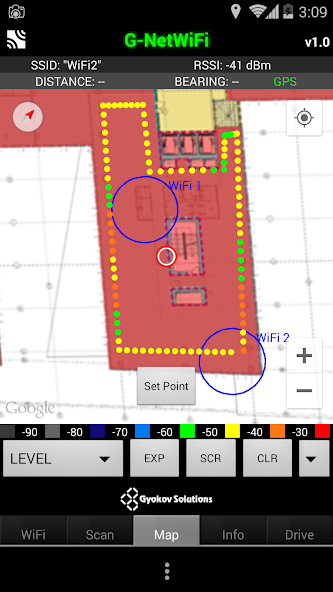
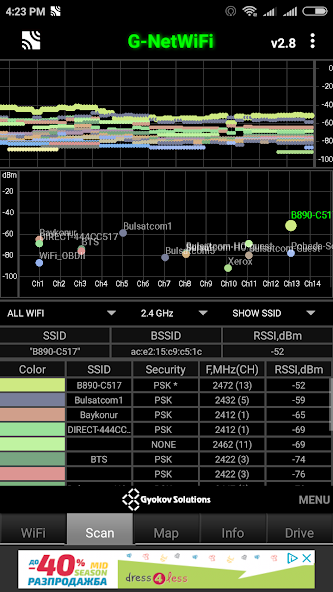
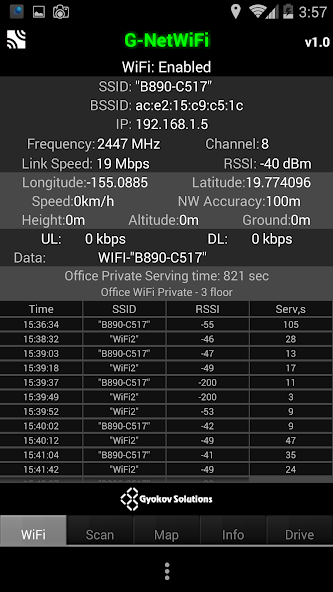
December 27, 2025
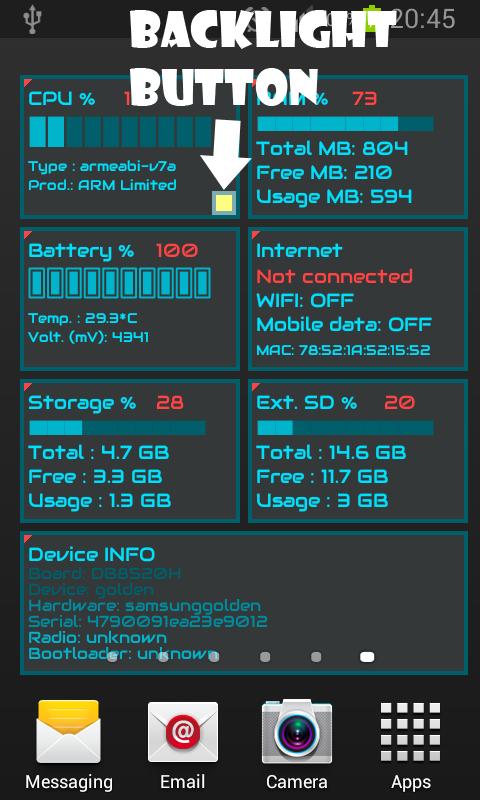
December 27, 2025
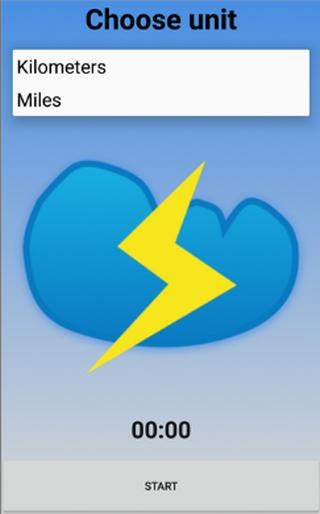
December 27, 2025
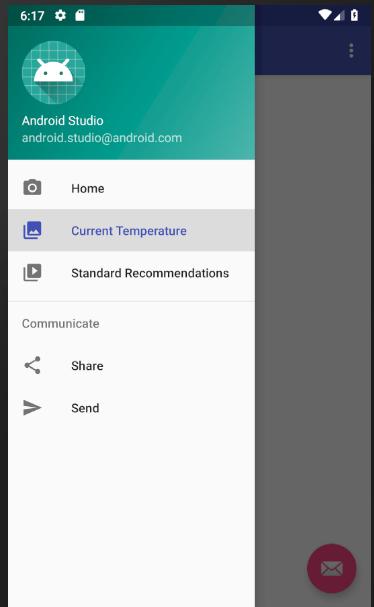
December 27, 2025
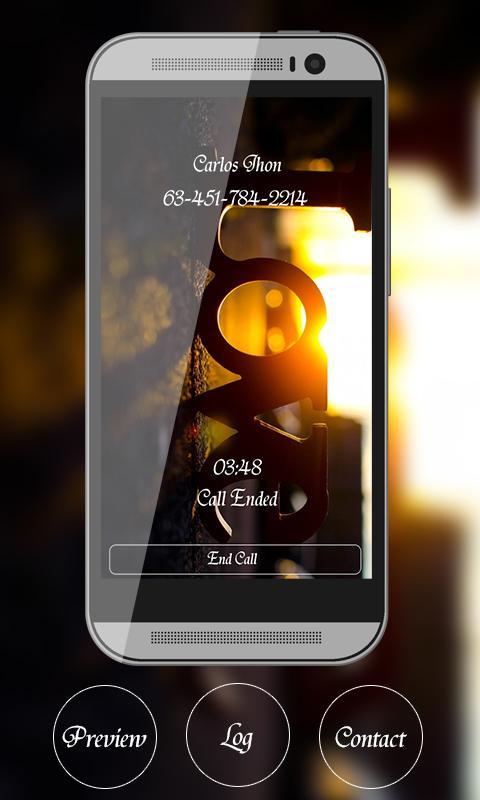
December 27, 2025
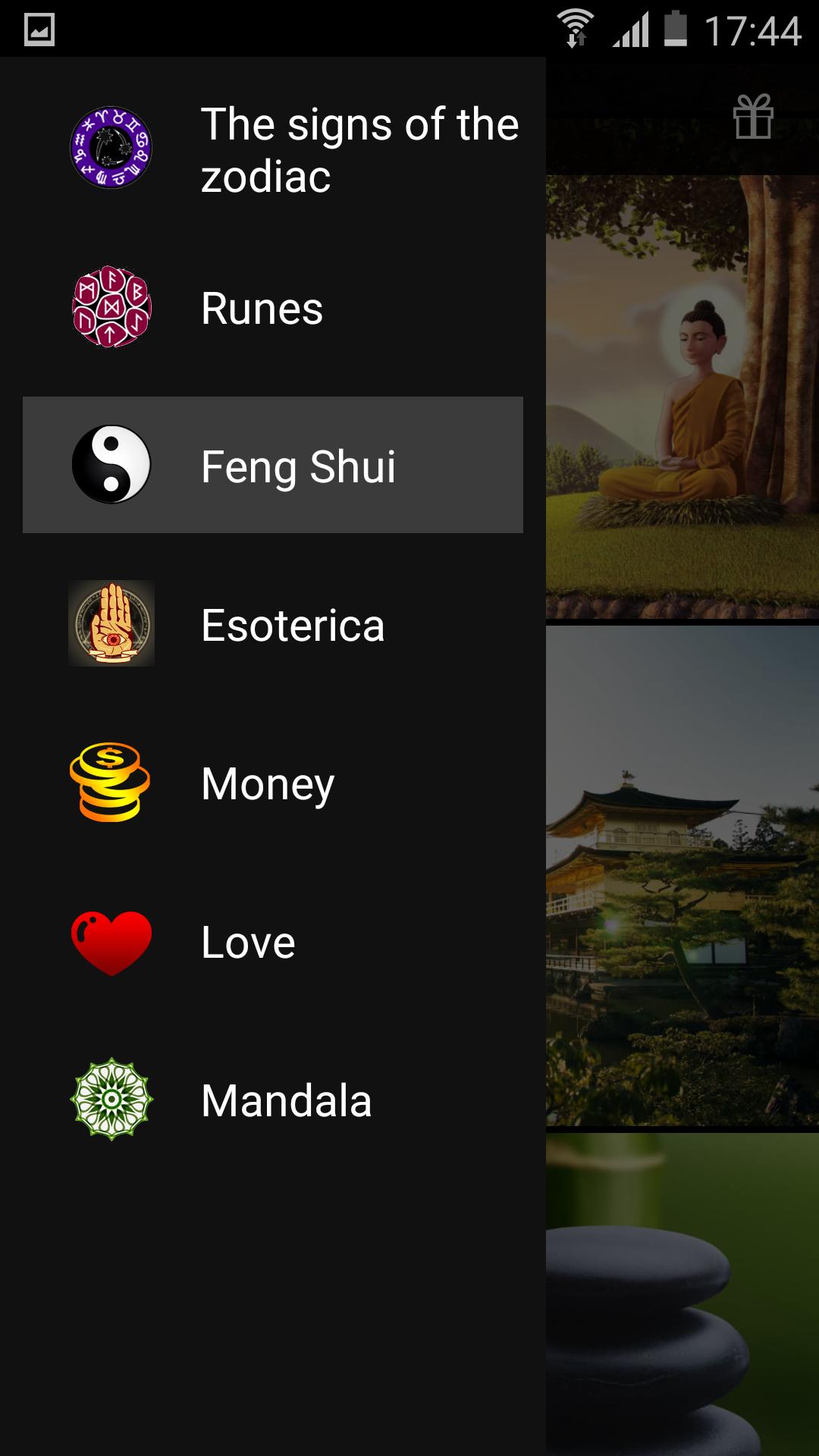
December 27, 2025
![[ROOT] SIMEditor](https://images.downry.com/uploads/20251227/logo_694f579b382841.jpg)
December 27, 2025
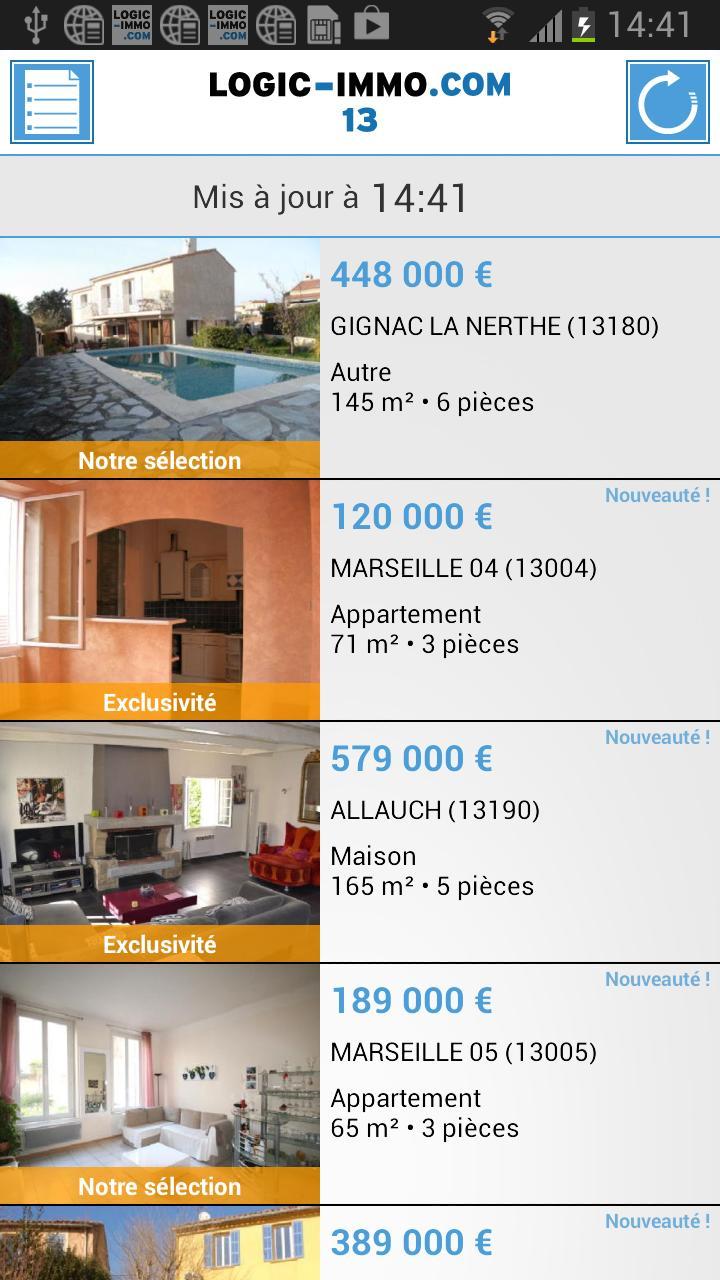
December 27, 2025

December 26, 2025
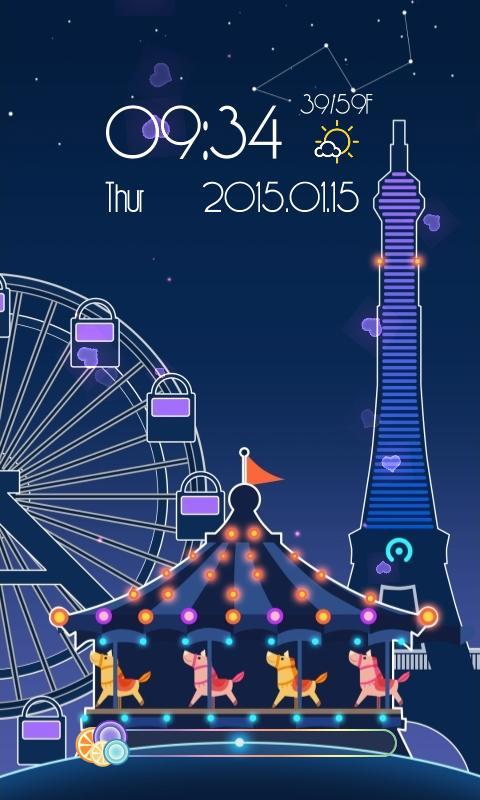
December 26, 2025